[tds-section background="#000000" textcolor="#FFFFFF" opacity="80"]
Cet article fait partie de nos archives. Vous cherchez des solutions à vos problèmes ou des infos sur une version plus récente?
Parcourez SUR CE POST l'ensemble des articles de nos experts à propos d’Autocad (dernières et anciennes versions)!
[/tds-section]
[tds-divider invisible thickness=40]
Autocad Attacher un dessin en xref et importance du type de chemin d'accès choisi
Il arrive qu'à l'ouverture d'un dessin, les XREF ne soient pas visibles car non chargées et là, la tension nerveuse monte d'un cran.
Rappel sur les xref :
dans un dessin vous pouvez attacher un autre dessin avec un lien : qu'on appelle référence externe ou avec les abréviations : XREF
Le dessin xref sera chargé avec les dernières modifications.
Les avantages à utiliser des xrefs, cela permet :
- de travailler avec des dessins issus d'autres dessinateurs avec les dernières modifications.
- d'obtenir un dessin de synthèse allégé car divisé en plusieurs dessins.
Le type de chemin d'accès :
Case de dialogue Attacher un dessin en xref : spécifier le type de chemin d'accès :
Le type de chemin d'accès est mémorisé avec le dessin.
Le type de chemin choisi va influencer comment AutoCAD pourra retrouver et charger les xref.
Tant que les dessins sont utilisés sur le même poste, il n'y a pas de problème d'accès.
Dans mes explications je vais appeller un dessin PROJET_avec_xref.dwg dans lequel je vais attacher en xref : terrain.dwg et batiment.dwg.
Si le dessin PROJET_avec_XREF.dwg est ouvert sur un autre ordinateur, selon le type de chemin d'accès mémorisé AutoCAD ne retrouve pas les dessins et donc ne peut pas charger les xref.
Chemin d'accès relatif : AutoCAD enregistre uniquement les niveaux d’accès à la xref.
La xref doit se trouver dans le même dossier ou dans un sous dossier !
AutoCAD demande d'enregister le dessin PROJET_avec_xref avant d'attacher avec le chemin relatif !
Aucun chemin d'accès : AutoCAD n’enregistre aucun nom de dossier, uniquement le nom de la xref.
C’est à l’utilisateur de placer les xref dans le même dossier que le dessin PROJET_avec_xref.dwg.
Cette méthode offre moins de possibilités que le chemin relatif.
Chemin d'accès complet : AutoCAD enregistre le chemin complet de la forme : C:dossiersous-dossier…
Le chemin d'accès complet est celui proposé par défaut !
Avantage : permet de créer plusieurs solutions et de travailler avec des copies ( à reserver aux habitués !)
Inconvénient : si un dossier est renommé, la liaison n’est pas rompue mais il faudra re-définir le chemin d’accès à ce dessin.
Si vous déplacez l'arborescence sur un autre ordinateur, AutoCAD ne retrouve pas les xrefs car le chemin est différent !
Solution : placez les dessins dans le même dossier puis ouvrez le dessin PROJET_avec_xref, AutoCAD retrouve les dessins et charges les xref.
Afin de s'assurer qu'AutoCAD chargera bien les xref sur un autre ordinateur, je vous conseille d'attacher vos xref, ou images, ou fichiers PDF avec le chemin relatif !
à bientôt sur ce blog !












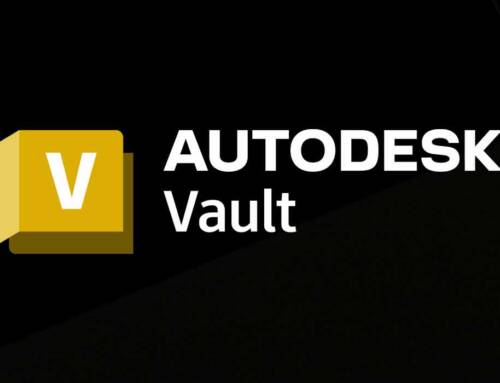
bonjour
quand j insère l xreff sur le plan tout va bien donc je ferme le plan mais cinq minute après des que je l ouvre xref a disparue il reste pas associé ou en superposition dessus donc si une personne a la solution pour cela je suis preneur
Bonjour,
c’est bien surprenant …
1 enregistrer le dessin… mais avez vous les droits pour enregistrer le dessin sur le server ?
2 essayez avec un nouveau dessin, attacher une XREF et enregistrer ?
cordialement
Bonjour,
Je tombe sur ce forum bien après. Cependant j’ai le même problème cité plus haut. En créant un nouveau dessin avec une Xref en chemin relatif, celle ci reste bien visible après avoir enregistré le dessin et l’avoir réouvert. Cependant sur le dessin principal ces Xref disparaissent après enregistrement et réouverture.
Auriez-vous une solution?
Merci d’avance
Bonjour ,
-1- vérifiez que le dessin est lié, voir si présenta dans la liste des références)
si oui mais pas visible, vérifiez les calques et si le type de XREF est bien ASSOCIE
Pas facile de répondre sans votre dessin et structure de liaison…
Ou encore testez ceci : placez le dessin xref dans le même dossier que le dessin principale et ouvrer
Cordialement.
bonjour svp jai besoin d’aide jai fait un dessin dans autocad ou j’enregistrait progressivement a la fin jai pas enregistrer le dessin mais ce matin je ne retrouve pas le dessin j’aimerai savoir comment je peut reccuperer ce dessin
Bonsoir
vous trouverez dans l’article une methode poru retrouver un dessin
https://www.aplicit.com/blog/trucs-et-astuces/faq-depannage-autocad/dessin-autocad-impossible-a-ouvrir-que-faire/
cordialement
Si dans un dessin les chemins de plusieurs images sont de type « accès complet » comment faire pour tout rendre « relatif »?
Bonjour,
attention à l’emplacement des fichiers et l’arborescence :préparer cela avec l’explorer windows
si le dessin projet.dwg est dans c:POROJET1 , je conseille de placer les xrefs ou images soit dans le dossier exemple C:PROJET1 soit un sous-dossier C:PROJET1xref
dans AutoCAD ouvrir le dessin projet.dwg
depuis la case référence externe sélectionnez une xref ou une image et re-saisir le chemin enregistré
supprimer le début du chemin complet et saisir le chemin précédé du point
exemple : .PROJET1xrefNomXREF.dwg ou nom de l’image
enregistrer le dessin.
à bientôt sur ceblog
une manip simple depuis la case de dialogue Rfereneces externe, à la ligne chemin enregistré saisir le chemin en fonction du dossier dans le quel est placé l’a xref ou l’image
monsieur je n’arrive pas a faire l’oblique de la croix rose j’ai toujour la croix blanche aminim veuillez me contacter a l’email: elveda-rumeli@hotmail.fr tmmi canim
Bonjour
ma reponse vérifier les couleurdans les OPTIOS onglet Affichage Couleurs
Merci c’est simpa!
Salut coment on peut faire une presetation sans avoir les xref sur le plans? merci
Bonjour
passer dans la présentation , activer la fenêtre
et gérer les calques depuis la liste déroulante des calque , utilisez : geler dans la fenêtre courante (3eme icone depuis la gauche)
en espérant répondre à votre questions.